1. 框選 A2:G5;如下圖所示:
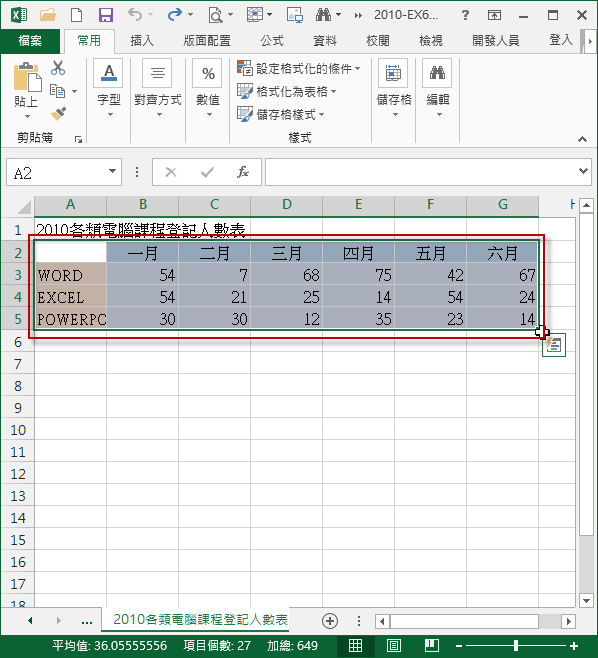
2. 點擊 [ 插入 ] > [ 圖表 ] > [ 插入折線圖 ] > [ 含有資料標記的折線圖 ];如下圖所示:
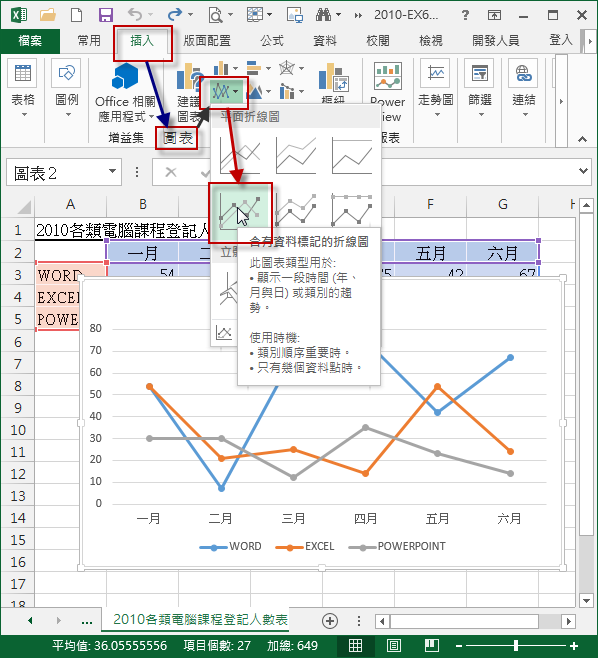
3. 點擊 [ 設計 ] > [ 位置 ] > [ 移動圖表 ];如下圖所示:
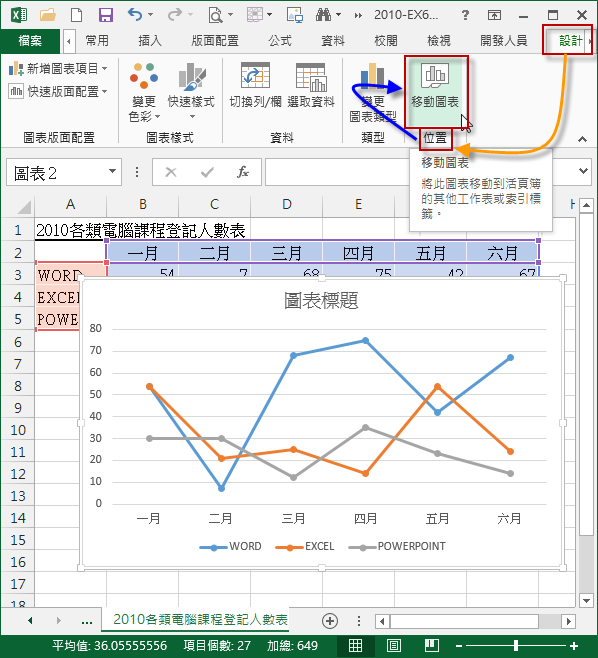
4. 點擊新跳出的 [ 新工作表 ] > [ Chart3 ] > [ 確認 ];如下圖所示:
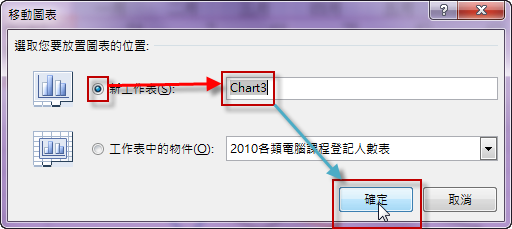
5. 工作表中新增 [ Chart3 ] ;如下圖所示:
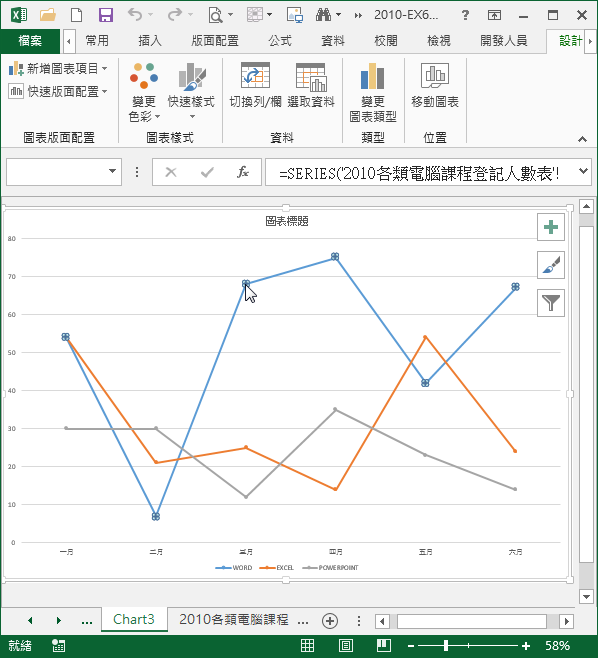
6. 游標移至圖面空白處 按滑鼠右鍵,顯示一下拉式選單選 [ 繪圖區格式 ] ;如下圖所示:
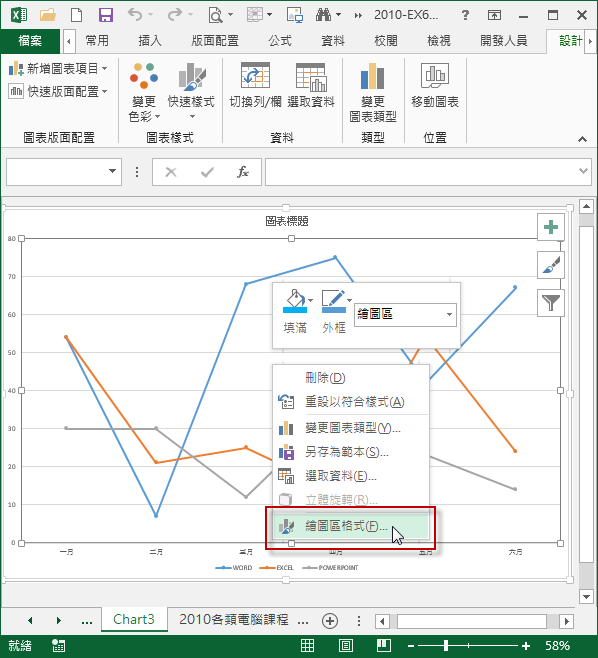
7. 點擊 [ 繪圖區格式 ] > [ 繪圖區選項 ] 隱藏式下拉式清單 > [ 數列 "WORD" ];如下圖所示:
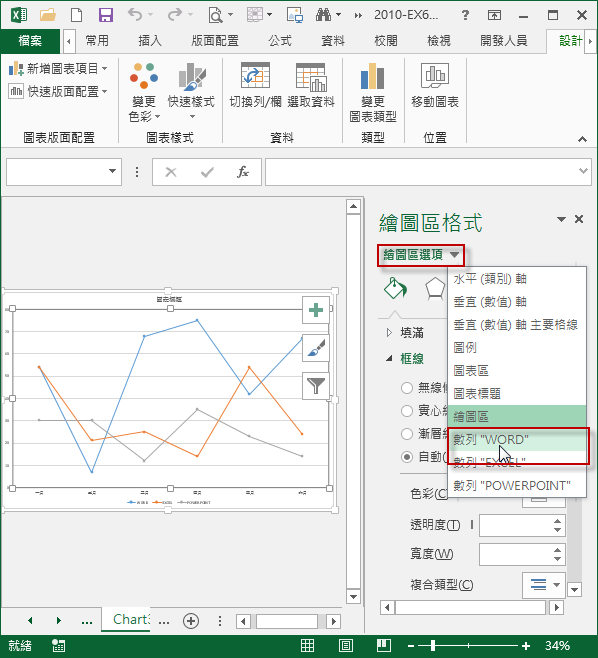
8. 點擊 [ 資料數列格式 ] > [ 數列選項 ] > [ 填滿與線條 ] > [ 標記 ];如下圖所示:
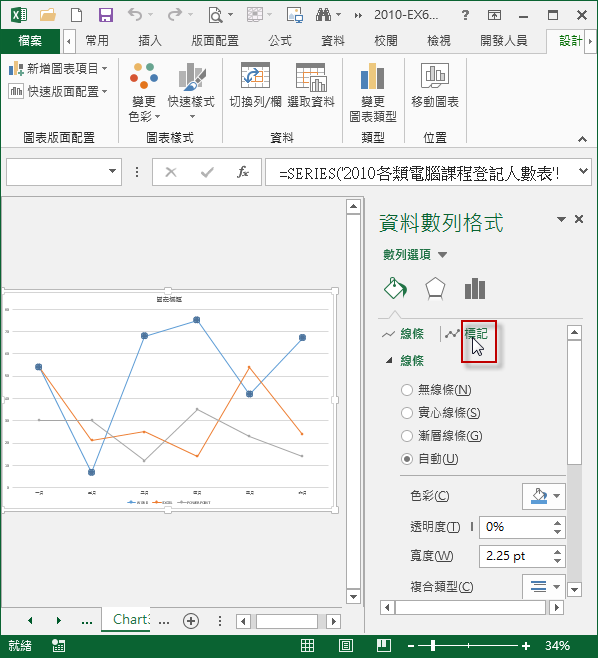
9. 點擊 [ 資料數列格式 ] > [ 填滿與線條 ] > [ 標記 ] > [ 標記選項 ];如下圖所示:
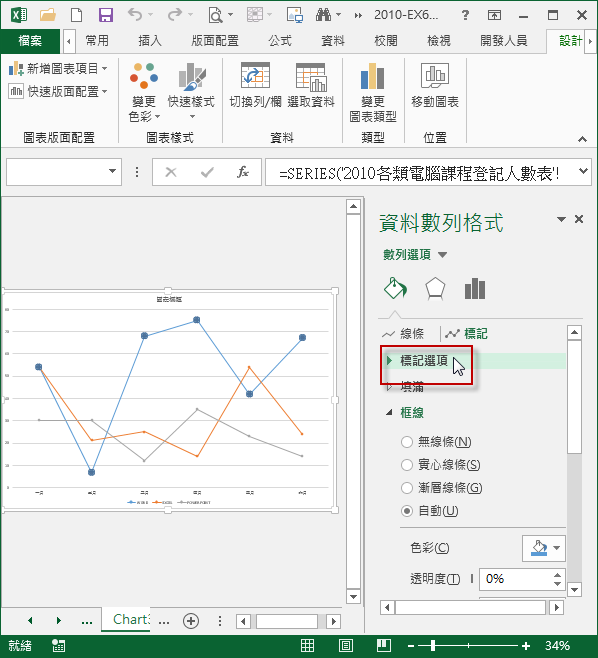
10. 點擊 [ 標記選項 ] > [ 類型 ] 隱藏式下拉式清單 > [ 選擇自己喜歡圖案 ] ;如下圖所示:
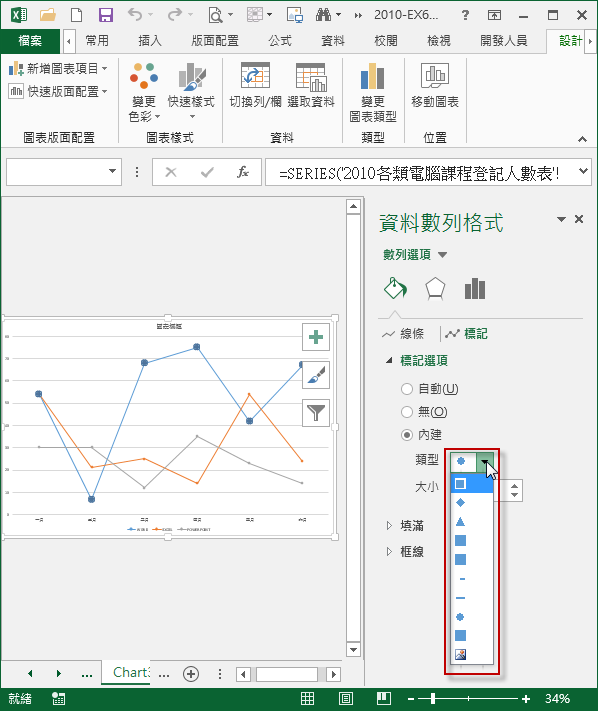
11. 點擊 [ 標記選項 ] > [ 大小 ] ( 上圖案大小 ) > [ 選擇自己喜歡圖案大小 ] ;如下圖所示:
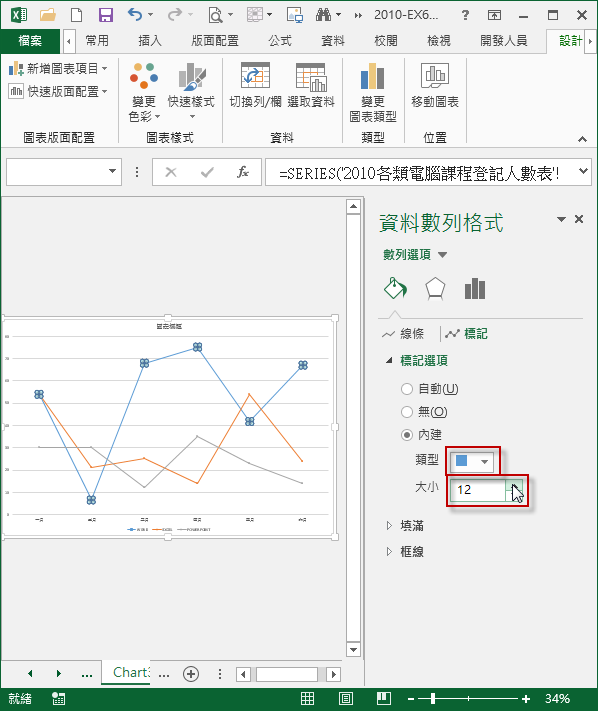
12. 點擊 [ 資料數列格式 ] 右上端 [ X ] ;如下圖所示:
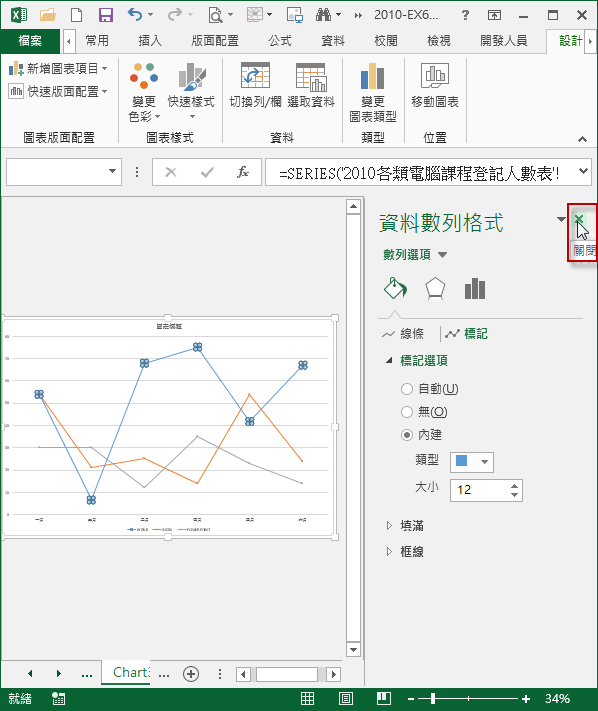
13. 視窗如下圖所示:
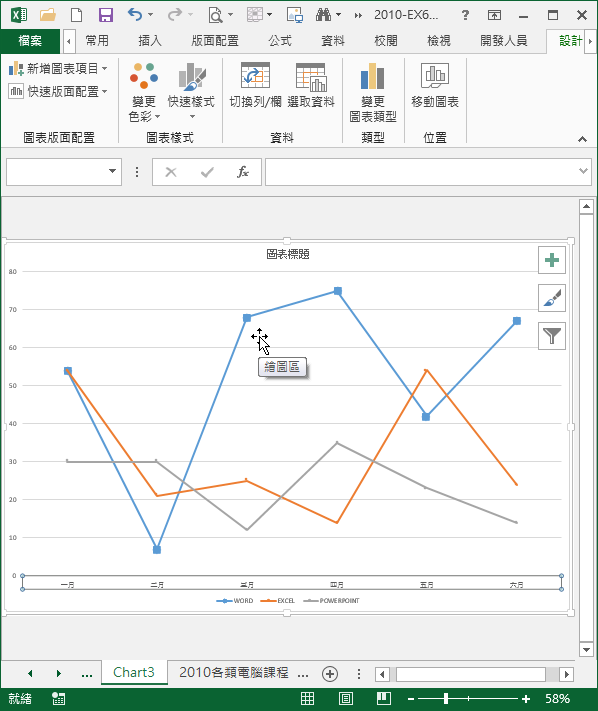
14.

沒有留言:
張貼留言